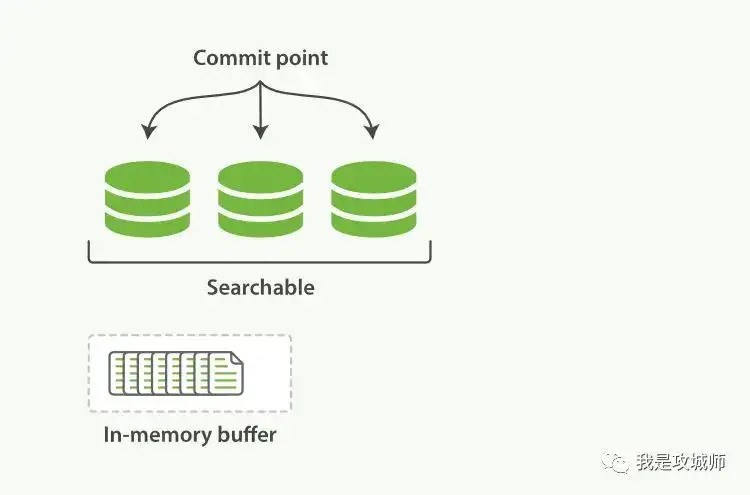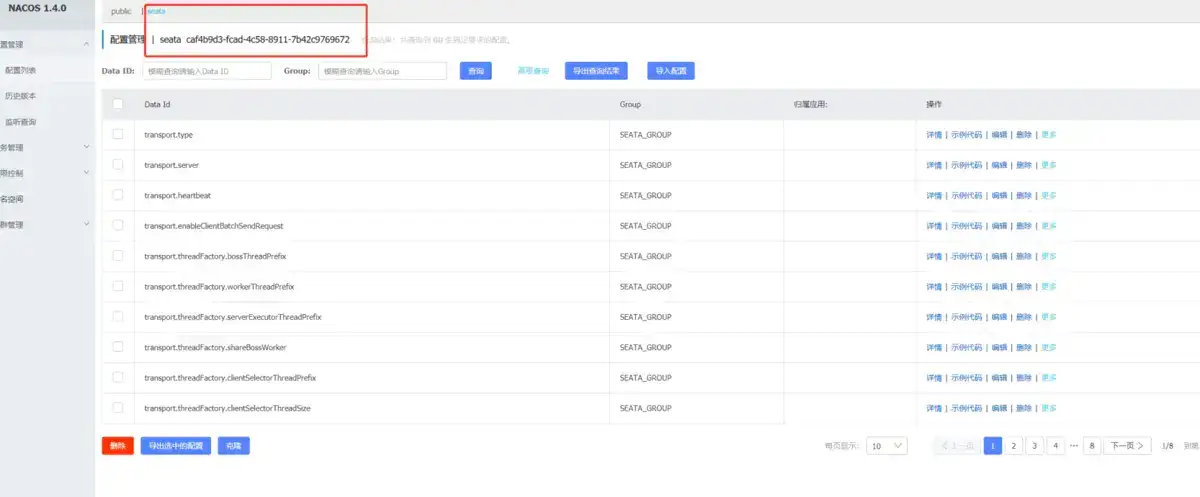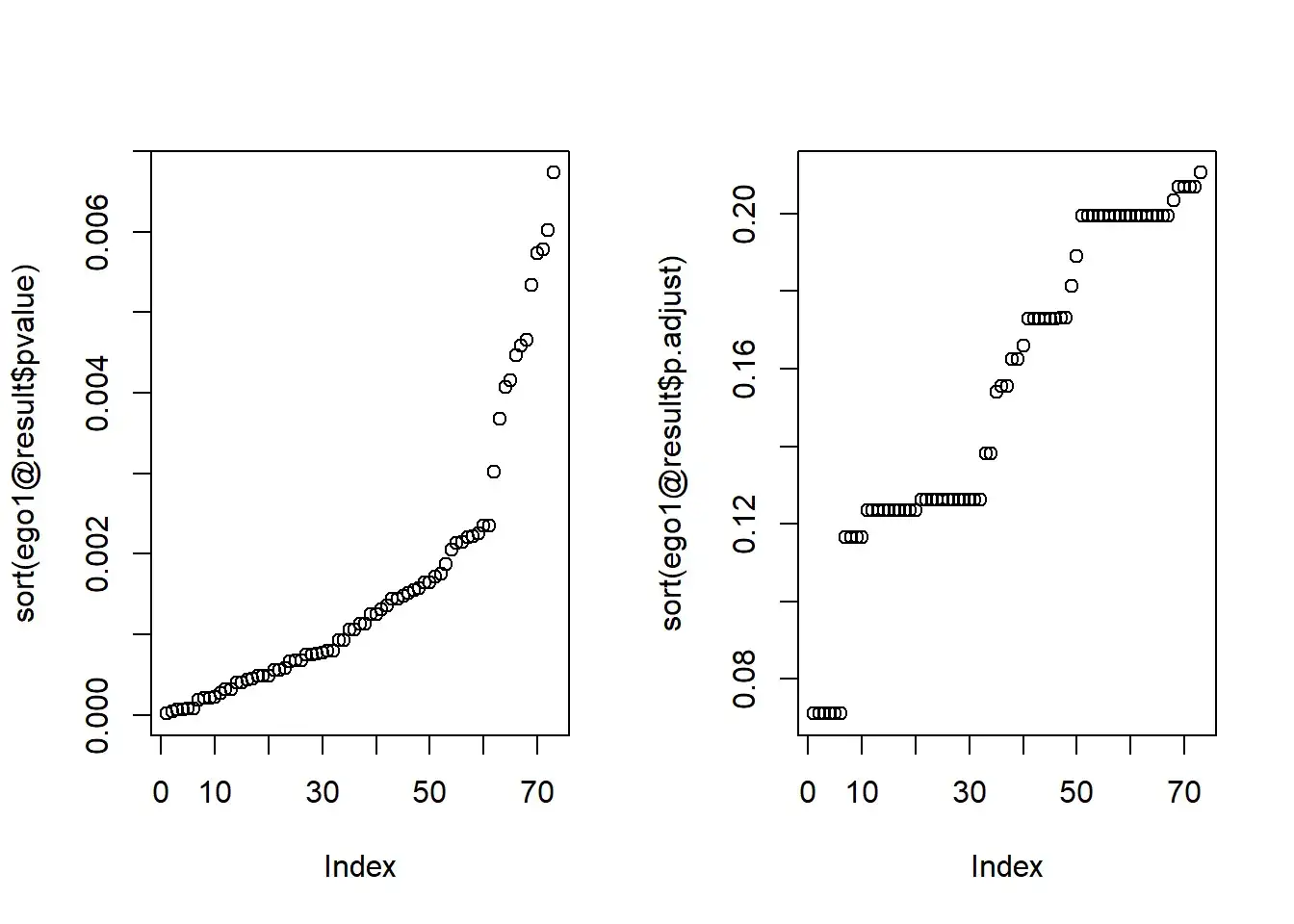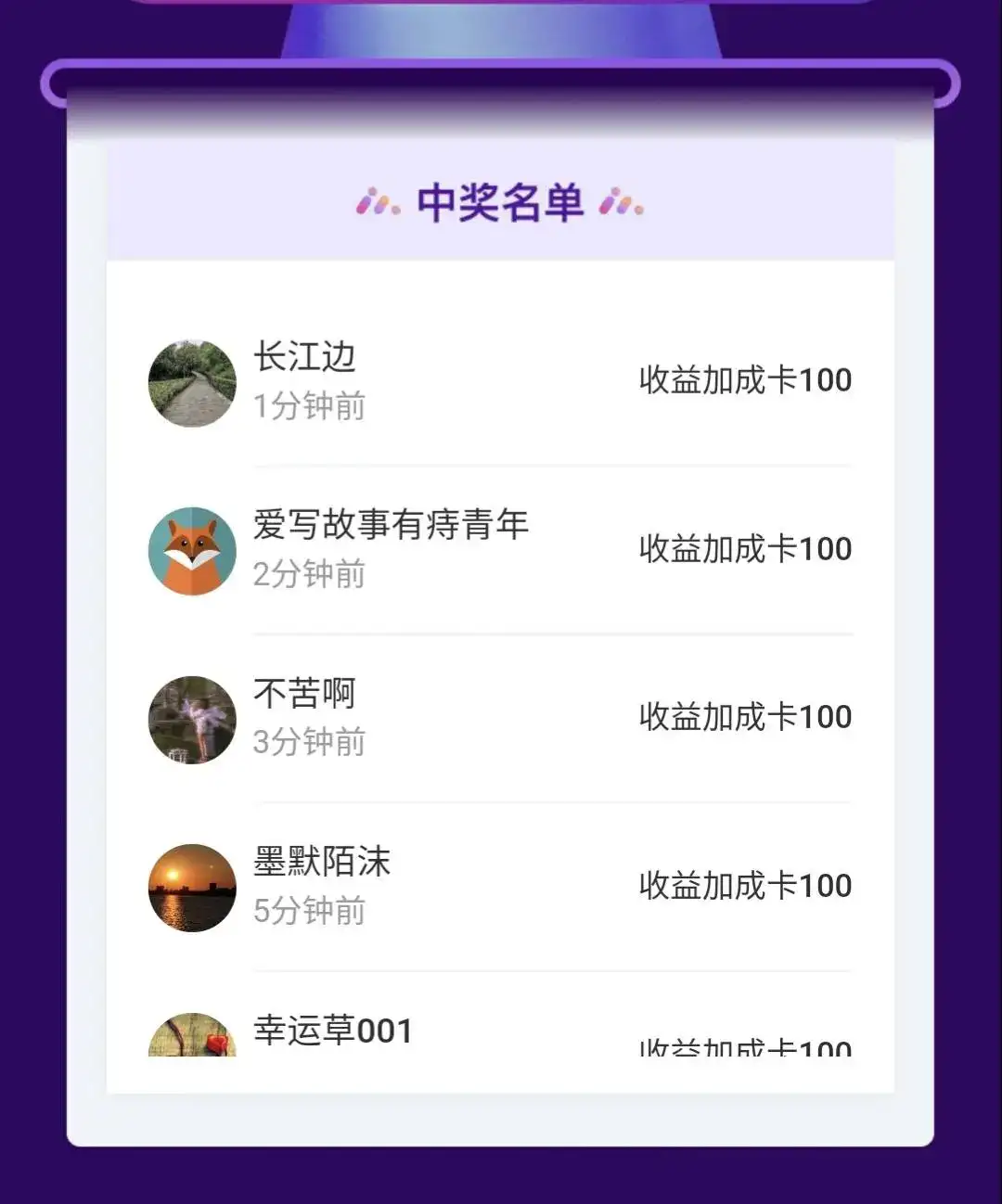解决 Mac 上 MySQL 无法连接问题
2024-12-19 20:16:08
解决 Mac 上 MySQL 服务意外停止问题
在使用 MySQL 数据库时,可能会遇到因各种原因导致的服务停止问题。Mac 系统用户如果因误操作等导致 MySQL 服务停止,再次尝试连接数据库时可能就会遇到 Unable to connect to the host localhost 报错。比如报错中常见的 “Can't connect to local MySQL server through socket '/tmp/mysql.sock' (1)” 的错误,通常指示 MySQL 客户端无法通过指定的 socket 文件连接到服务器。针对这个问题,文章提供几个可能的解决办法。这些解决思路针对的是通用情景,希望能够帮你解决你现在遇到的难题。
一、 问题排查
遭遇 MySQL 服务停止问题,切勿盲目尝试各种修复方法 。理清思路,排查问题所在,是高效解决问题的第一步。需要逐步确认,逐个步骤排查问题,找到停止服务的关键所在。
1. 确认 MySQL 服务状态
通过系统工具查看当前服务的运行情况。如果服务没有在正常运行,可能就导致无法正常链接的问题出现。通过执行如下命令确认当前服务的状态。
brew services list
若 MySQL 服务未运行,使用以下命令启动它。
brew services start mysql
如果看到输出中 MySQL 服务状态是 “started”,那就代表服务已经正常启动。可以尝试使用客户端,比如你正在使用的 Sequel Ace,去链接 MySQL 服务进行尝试。看一看是否问题已经修复。如果没有被修复,则进行下一步的尝试。
2. 检查错误日志
查看 MySQL 错误日志,错误日志文件可以给我们更加准确的定位。找出是什么服务导致或者操作导致的错误发生。可以利用如下方式查看日志,常见安装包的日志文件会在/usr/local/var/mysql/{你的主机名}.err 目录下:
tail -f /usr/local/var/mysql/{你的主机名}.err
在分析日志的时候,留意其中的关键的报错内容,结合内容来进行检索。看是否可以得到有用的解决方案或者可以提供更加具体的操作思路。如果有用,可以进一步根据这个思路尝试解决,如果难以找到有用思路,就接着下面的检查继续排查和操作。
3. 检查 MySQL 配置文件
MySQL 配置文件错误,会阻碍正常服务。常见的 my.cnf 文件,位置根据安装方式不同有多个。在 Mac 电脑上一般可能会是 /etc/my.cnf 或者 /usr/local/etc/my.cnf 中。
排查重点:
- 确认 socket 文件路径配置,要与 MySQL 客户端尝试连接的路径保持一致。比如可以在
my.cnf中修改 socket 文件配置如下:
[mysqld]
socket=/tmp/mysql.sock
[client]
socket=/tmp/mysql.sock
- 端口配置正确。
- 文件权限,如果涉及到具体的配置文件权限,注意配置文件读写权限要保持
644,也就是所属用户具有读写权限,而其他组具有读取权限。
修改并保存配置文件之后记得重启服务。 同样的使用命令行执行服务启动操作即可:
brew services restart mysql
4. 检查端口占用
确认 MySQL 默认端口(通常是 3306)是否被占用。检查端口占用情况可以使用命令查看系统上的各种网络连接和端口的监听情况。
执行以下命令:
sudo lsof -i :3306
如果看到类似如下信息,那就是该端口被占用:
COMMAND PID USER FD TYPE DEVICE SIZE/OFF NODE NAME
mysqld_safe 2602 root 12u IPv4 123 0t0 TCP *:mysql (LISTEN)
这表示你的机器上可能有程序占用了该端口,需要关闭占用程序并重启 MySQL 服务,可以从上图 PID 看出端口对应的程序信息,或者可以使用系统自带的系统监视器功能来进行手动处理掉对应的占用端口程序。同样记得执行重启服务操作。
5. Socket 文件权限检查
如果遇到和 socket 文件无法连接相关的错误。有可能是 socket 文件访问权限异常,使用下面方式进行解决:
sudo chown -R _mysql:mysql /tmp/mysql.sock # _mysql是用户组,如果你的配置是其他的就对应修改为你的即可。
sudo chmod 777 /tmp/mysql.sock
这个命令将 /tmp/mysql.sock 的所有权给到 _mysql,一般情况下 _mysql 能够具有对应的所有权,可以完成 socket 连接的操作。通过调整权限到 777 也便于避免用户权限出现导致的无法操作和使用。这个操作可以解决由于错误的用户权限导致的问题。
修改操作完后,依然记得需要重启下服务:
brew services restart mysql
二、 常见特殊情况解决方案
有些常见问题情况比较棘手,可以采取针对性方法。下面提供针对一些极端情况的额外处理办法。如果上面的步骤均已经完成处理,还是不能够解决你遇到的问题,建议你尝试进行这个部分的处理和操作。
1. 强制停止残留的 MySQL 进程
排查服务未正常运行的一个非常有效的手法。确保 MySQL 的进程已经正确停止,避免无效的启动和报错信息干扰我们的问题排查处理过程。
使用如下方式进行:
sudo killall -9 mysqld
此命令能够强制关闭系统中的 MySQL 残余进程,再启动服务器。有时候这样清理下,也可以解决之前多次执行启动无效的问题。因为在之前的服务进程虽然未执行正确和执行成功,但是已经给电脑上留下了一定的缓存垃圾数据,导致执行问题无法得到解决。使用这个方法,清理后可能解决该情况导致的服务启动问题。
brew services start mysql
2. 尝试使用特定配置重新安装
如果怀疑配置环境破坏导致该错误产生,那我们可以选择利用该办法重新进行服务配置处理。通过更新或重新安装 MySQL 来修复被破坏的依赖文件,以此解决报错问题。
执行以下步骤:
-
卸载已安装版本
brew uninstall mysql -
清理相关文件
在执行这一步之前,一定要对重要数据库进行备份 。使用下列命令来执行对系统数据内容的移除,包括用户权限和登录数据等:
sudo rm -rf /usr/local/var/mysql sudo rm /usr/local/etc/my.cnf # 如果该位置不存在该文件就不要进行操作了,不执行该命令即可 -
重新安装最新版本的MySQL
执行该命令完成对最新版本的安装操作,通常建议从最稳妥和官方的渠道获取软件。如果是特殊版本比如对系统内核版本兼容的情况除外:brew install mysql新版本有可能能够解决因为旧版本产生的 Bug 和一些异常错误问题,进而减少我们遇到的报错次数。
-
按照软件启动步骤操作,一般安装操作执行完毕都会有相关信息输出在执行结果。
这个具体信息我们应该看每次的操作具体信息为主,然后安装信息输出启动对应操作即可:mysql.server start
这个手段是作为配置出现错误尝试的方法,希望你可以知晓这几个方式对应的适用场景,进行不同的解决方案尝试,以此可以正确地完成 MySQL 服务无法启动这个问题的解决方案。需要特别留意如果决定进行安装包卸载和安装操作的话,切记做好对应数据库的数据内容备份工作,这主要是为可能发生的进一步破坏做个前置准备,保障好你的核心数据信息不会被轻易移除。通过合理的利用各个方案解决掉无法连接到 localhost 的问题,让服务恢复正常,保障相关应用的顺利运行。
注意:不同的 MySQL 安装方式(如官方安装包、Homebrew、MacPorts 等),其配置文件和数据目录的位置可能不同。实际操作时,需根据具体安装方式查找对应的文件路径。记住在进行以上任何操作前,都备份重要的数据。